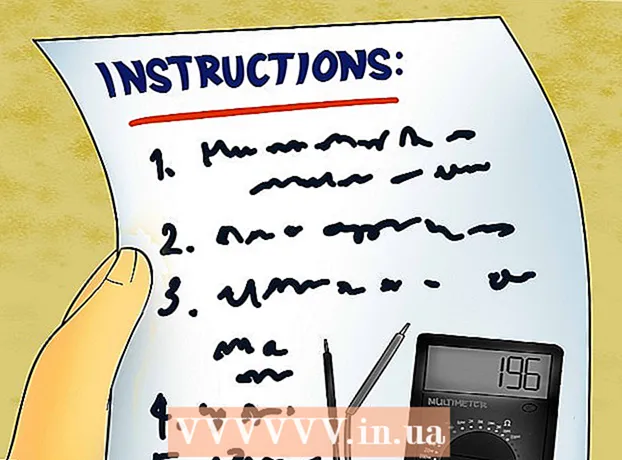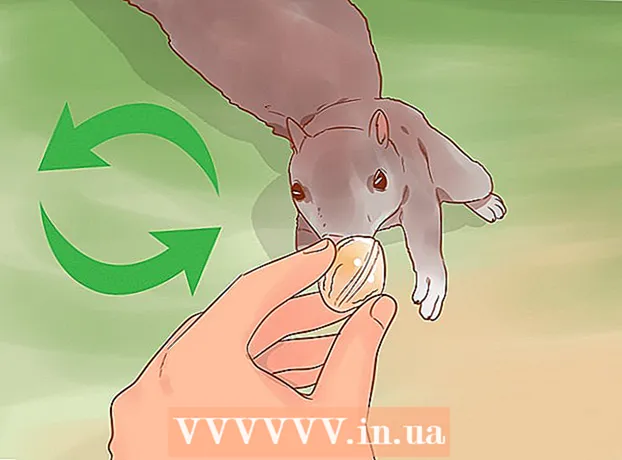作者:
Gregory Harris
创建日期:
10 四月 2021
更新日期:
1 七月 2024

内容
本文将向您展示如何使用 Microsoft Word 或 Google Docs 将 RTF 文件转换为 Word 文档。
脚步
方法 1(共 2 个):使用 Word
 1 打开 Microsoft Word。 这个程序的图标看起来像一个白色背景上的蓝色“W”。
1 打开 Microsoft Word。 这个程序的图标看起来像一个白色背景上的蓝色“W”。  2 点击 文件 从屏幕顶部的菜单栏中。
2 点击 文件 从屏幕顶部的菜单栏中。 3 点击 打开.
3 点击 打开. 4 选择所需的 RTF 文件。
4 选择所需的 RTF 文件。 5 点击 打开. RTF 文件将在 Microsoft Word 中打开。
5 点击 打开. RTF 文件将在 Microsoft Word 中打开。  6 点击 文件 从屏幕顶部的菜单栏中。
6 点击 文件 从屏幕顶部的菜单栏中。 7 点击 另存为.
7 点击 另存为. 8 打开文件类型下拉菜单。
8 打开文件类型下拉菜单。- 在某些版本的 Word 中,所需的下拉菜单没有以任何方式标记。在这种情况下,单击带有“富文本格式 (.rtf)”选项的菜单以选择不同的文件格式。
 9 点击 Word 文档 (.docx).
9 点击 Word 文档 (.docx). 10 点击 节省. RTF 文件将转换为 Microsoft Word 文档。
10 点击 节省. RTF 文件将转换为 Microsoft Word 文档。 - 如果系统提示您更改文档格式,请单击确定。
方法 2(共 2 个):使用 Google 文档
 1 进入页面 https://docs.google.com 在浏览器中。 Google Docs 服务将打开。
1 进入页面 https://docs.google.com 在浏览器中。 Google Docs 服务将打开。 - 如果您尚未登录,请登录或创建一个免费的 Google 帐户。
 2 点击图标
2 点击图标  . 它位于页面的右下角。将创建一个新文档。
. 它位于页面的右下角。将创建一个新文档。  3 点击 文件 在窗口的左上角。
3 点击 文件 在窗口的左上角。 4 点击 打开.
4 点击 打开. 5 转到选项卡 加载 在窗口的顶部。
5 转到选项卡 加载 在窗口的顶部。 6 点击 选择计算机上的文件 在窗口的中央。
6 点击 选择计算机上的文件 在窗口的中央。 7 选择所需的 RTF 文件。
7 选择所需的 RTF 文件。 8 点击 文件 在窗口的左上角。
8 点击 文件 在窗口的左上角。 9 点击 下载为.
9 点击 下载为. 10 点击 微软Word.
10 点击 微软Word. 11 输入文档的名称并单击 节省. RTF 文件将下载为 Microsoft Word 文档。
11 输入文档的名称并单击 节省. RTF 文件将下载为 Microsoft Word 文档。